Работата с Фигури в Microsoft Visio става по-лесна, когато владееш основите на Групирането и позиционирането. В това ръководство ще научиш как да организираш фигурите ефективно и как да оптимизираш техните позиции. Бъди готов да повдигнеш диаграмите си на следващото ниво!
Най-важните изводи
- Фигурите могат да бъдат групирани, за да се улесни тяхното редактиране.
- Нови фигури могат да бъдат добавени по всяко време към вече съществуващи групи.
- Позиционирането на фигурите може да се подобри чрез функции за хоризонтално и вертикално разпределение.
- Контейнерите позволяват лесно управление на множество фигури в Visio.
Стъпка по стъпка ръководство
Избор и групиране на фигурите Започни с избора на фигурите, които искаш да групираш. Например можеш да избереш кръг, квадрат, звезда и консерва. За да избереш всички фигури едновременно, натисни клавиша за управление (Ctrl) и клавиша A. Алтернативно отиди в менюто на "Избери" и избери опцията "Избери всички".
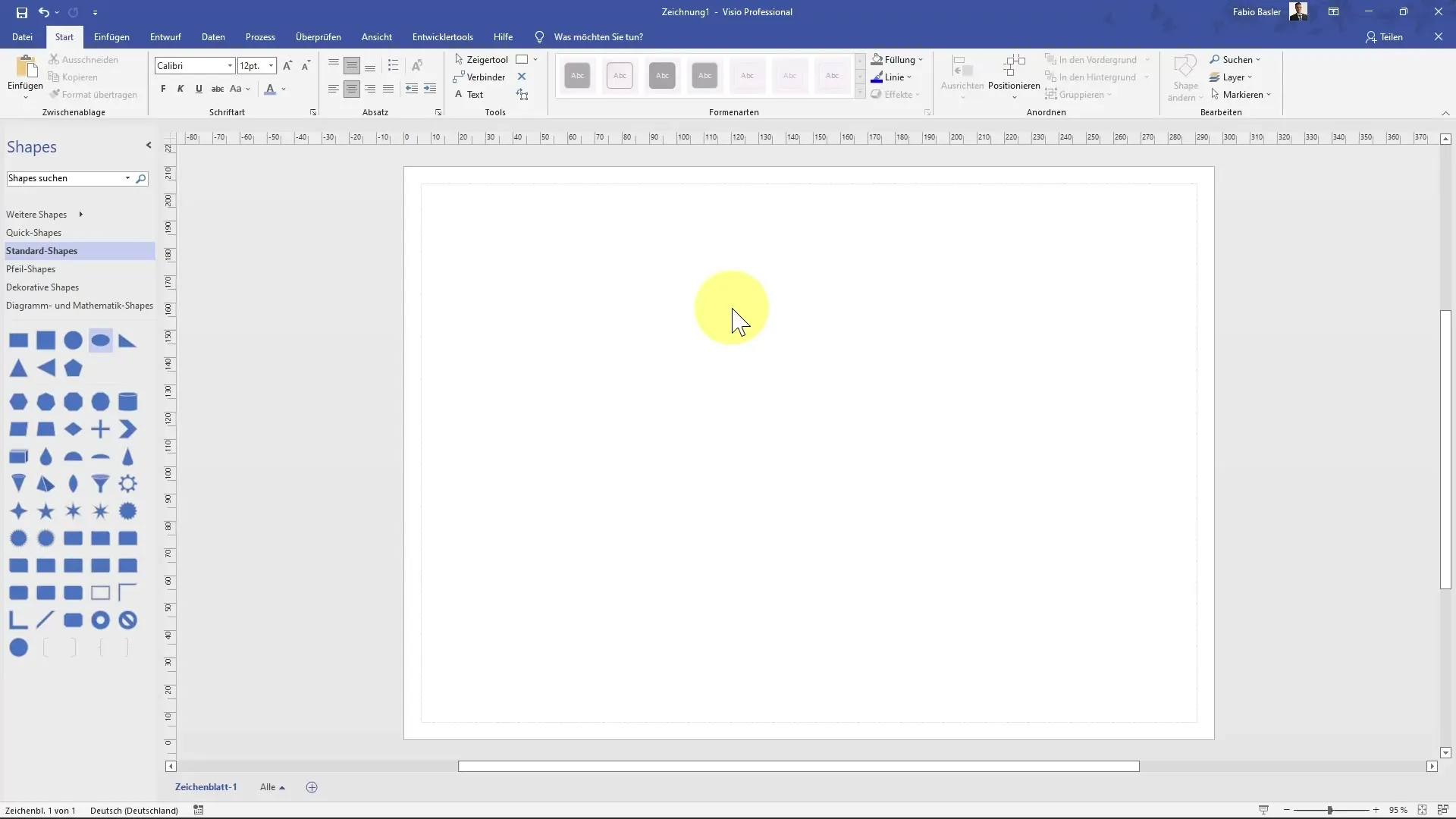
В следващата стъпка можеш да групираш избраните фигури. За целта щракни с десния бутон върху избора и избери "Групиране". Също така имаш възможността да извършиш групирането отгоре в менюто чрез "Настройки". Също така можеш да използваш бързия клавиш "Ctrl + Shift + G" за групиране.
Ако по-късно искаш да разгрупираш групата, избери групата отново и използвай бързия клавиш "Ctrl + Shift + U". Алтернативно можеш да избереш опцията "Разгрупиране" чрез десен бутон.
Добавяне на нови фигури към съществуващата група Ако имаш нова фигура, която искаш да добавиш към вече съществуващата група, следвай тези стъпки: Сначала избери новата фигура. Ще откриеш, че се намира извън групата. След това избери групата, след това новата фигура и кликни върху опцията "Групиране". Така новата фигура ще бъде интегрирана в групата. Сега имаш една обединена група от форми.
Позициониране на фигурите За да оптимизираш позиционирането на фигурите в групата си, отново избери всички фигури и отиди в опцията "Позициониране". Тук имаш важни функции, за да контролираш хоризонталното и вертикалното разпределение на фигурите.
Освен групирането, можеш да използваш и контейнери. Щракни с десен бутон върху фигурите и избери "Контейнер" и след това "Добавяне на нов контейнер". С контейнер можеш да обединиш група от фигури и лесно да ги преместваш.
Когато преместваш контейнера, можеш да натиснеш бутона Shift, за да преместваш само хоризонтално или вертикално, което ти дава повече контрол върху подреждането.
Форматиране на контейнерите След като си създал контейнер, можеш да го персонализираш. Когато избереш контейнера, ще имаш "Инструменти за Контейнер", чрез които можеш да промениш форматирането и подредбата на фигурите в него.
Резюме
В това ръководство научихте как да групирате фигури в Microsoft Visio и да оптимизирате позиционирането им. Можете да добавяте нови фигури към съществуващи групи, да използвате контейнери и да променяте подреждането на фигурите според вашите желания.
Често задавани въпроси
Как да групирам формите в Visio?Щракнете с десния бутон върху избраните форми и изберете "Групиране".
Мога ли да добавя нови форми към съществуваща група?Да, изберете новата форма и съществуващата група и използвайте опцията за групиране.
Как мога да разгрупирам групата от форми?Изберете групата и натиснете "Ctrl + Shift + U" или щракнете с десния бутон върху групата и изберете "Разгрупиране".
Какво е контейнер и как да го използвам?Контейнерът обединява няколко форми. Щракнете с десния бутон върху формите и изберете "Контейнер" -> "Добавяне на нов контейнер".
Как да променя позиционирането на формите в група?Изберете формите, отидете в "Позициониране" и използвайте функциите за вертикално и хоризонтално разпределение.


